Gli eventi operatore vengono attivati da operazione eseguite degli operatori. Questi eventi consentono di determinare lo stato del sistema VMware.
Nel portale operatore, fare clic su Eventi operatore (Operator Events).
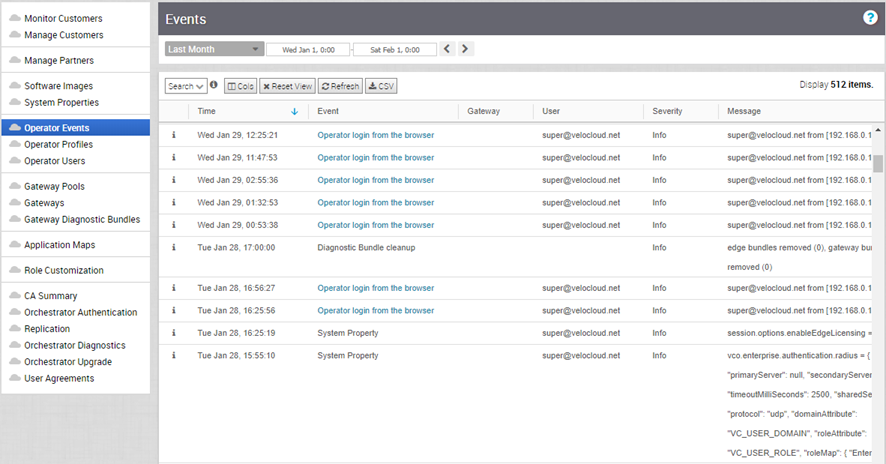
La pagina visualizza gli eventi operatore recenti. È possibile fare clic sul collegamento agli eventi per visualizzare ulteriori dettagli.
Per visualizzare gli eventi meno recenti, è possibile fare clic sul menu a discesa nella parte superiore della pagina e scegliere il periodo di tempo desiderato dall'elenco. In alternativa, è anche possibile immettere le date di inizio e fine nella parte superiore della pagina per impostare un periodo di tempo personalizzato.
Dopo aver scelto o configurato la durata, nella pagina vengono visualizzati gli eventi attivati durante il periodo selezionato.
- Cerca (Search): immettere un termine per cercare un dettaglio specifico. Fare clic sulla freccia a discesa per filtrare la visualizzazione in base a criteri specifici. Nel filtro fare clic sul campo accanto a Eventi (Events) per visualizzare l'elenco degli eventi operatore disponibili e per applicare filtri in base a eventi specifici.
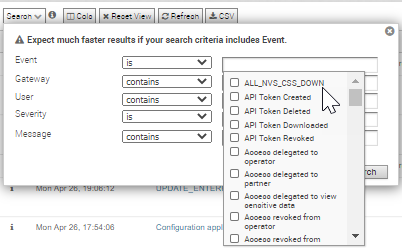
- Col (Cols): fare clic per selezionare le colonne da visualizzare o nascondere nella vista.
- Reimposta vista (Reset View): fare clic per ripristinare le impostazioni predefinite della vista.
- Aggiorna (Refresh): fare clic per aggiornare i dettagli visualizzati con i dati più recenti.
- CSV: fare clic per esportare tutti i dati in un file, in formato CSV.
È inoltre possibile visualizzare gli eventi operatore utilizzando la nuova interfaccia utente di Orchestrator.
- Nel portale dell'operatore, fare clic sull'opzione Apri nuova interfaccia utente Orchestrator (Open New Orchestrator UI) disponibile nella parte superiore della finestra.
- Fare clic su Avvia nuova interfaccia utente di Orchestrator (Launch New Orchestrator UI) nella finestra popup. L'interfaccia utente viene aperta in una nuova scheda in cui è visualizzato il dashboard di monitoraggio per i clienti.
- Fare clic su per visualizzare gli eventi.
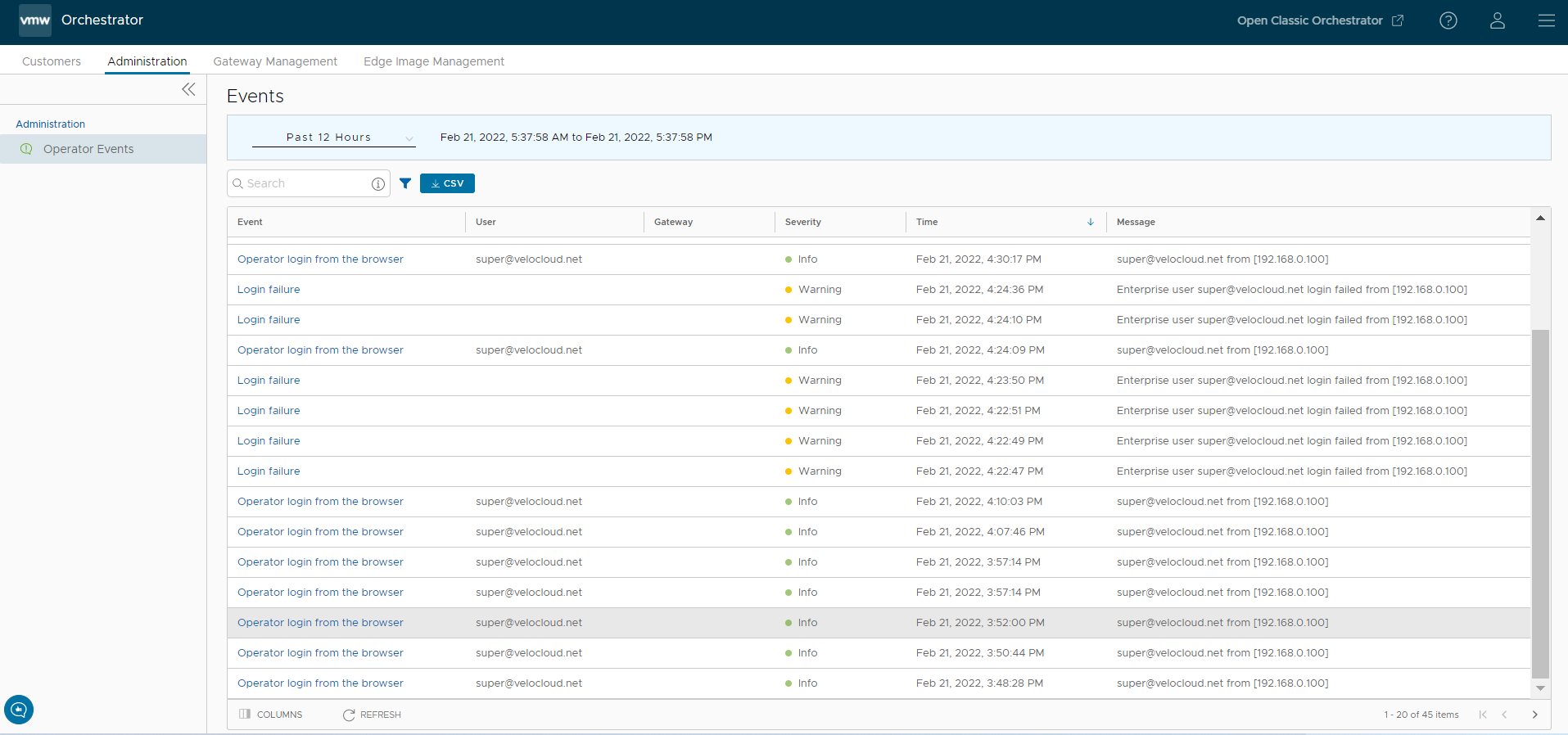
Nella parte superiore della pagina, è possibile scegliere un periodo di tempo specifico per visualizzare i dettagli degli eventi per la durata selezionata.
Nel campo Cerca (Search), immettere un termine per cercare dettagli specifici. Fare clic sull'icona Filtro (Filter) per filtrare la vista in base a criteri specifici. Nel filtro, scegliere Evento (Event) e fare clic sulla freccia a discesa accanto al campo per visualizzare l'elenco degli eventi operatore disponibili e applicare filtri in base a eventi specifici.
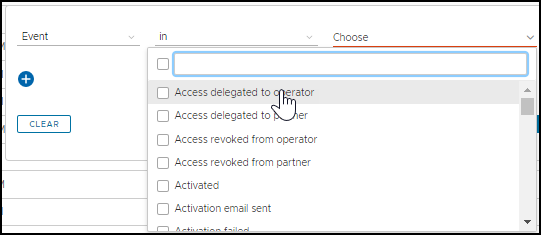
Fare clic sull'opzione CSV per scaricare un report degli eventi in formato CSV.